Форматы графических файлов
Чем отличаются векторные и растровые изображения друг от друга? Этот вопрос мы детально разберем в представленной статье. Из текста вы узнаете о специфике популярных графических форматов и после сможете сохранять обработанные картинки в наилучшем качестве на ПК.
Особенно важно разобраться с данным вопросом тем, кому не понаслышке известно, что скрывается под словосочетанием «редактор фотографий». Ведь именно при работе с такими программами пользователи чаще всего сталкиваются с различными форматами графических файлов для сохранения изображений.

Основные форматы графических файлов
Растровая графика
Растровая файлы — это графика, состоящая из сетки пикселей, которая образует картинку. Главным достоинством таких форматов является простота восприятия, недостатком — ухудшение качества даже при небольших изменениях, связанных с поворотами, масштабированием, наклонами и т.д. Рассмотрим самые распространенные форматы растровых графических файлов, которые активно используются на сегодняшний день.
- JPEG характерен небольшой объем и хорошее качество. Но оба названных параметра тесно переплетаются: чем выше степень сжатия, тем хуже качество и наоборот. Поэтому в этом формате не рекомендуется сохранять файлы, где важна точность: текст, чертежи и т.п., так как при любом изменении размера картинки пострадает её качество. Также файлы JPEG не могут быть анимированными и иметь «прозрачные» пиксели. Однако, всё это не мешает формату оставаться самым распространенными на просторах всемирной паутины.
- TIFF придется кстати, если необходимо сохранить изображение без потери качества в высоком разрешении и c большой глубиной цвета. Основной минус — размер конечных файлов, который обычно больше, чем объем аналогичного изображения, сохраненного в JPEG. Объект TIFF может состоять из нескольких слоев, объединяя в одном файле сразу серию изображений, поэтому он особенно распространен в полиграфиях.
- GIF-изображения часто используют веб-мастера при изготовлении дизайна сайтов. Например, при создании кнопок, где нужно сделать изображения с закругленными краями и сохранить при этом «прозрачный» фон для того, чтобы картинка гармонично смотрелась в совокупности с остальными элементами страницы. Изображения данного формата получили распространением и в чатах, соцсетях, форумах, так как поддерживают анимацию.
- PNG — формат, который можно назвать своеобразной «смесью» GIF и JPEG. Как и JPEG не поддерживает анимацию. PNG — это исключительно статистические изображения, в то же время способные сжиматься без значимых потерь в качестве, что разительно отличает их от JPEG. Как и GIF поддерживает «прозрачность». Но есть и явное отличие от «прозрачности», свойственной GIF-изображениям: цвета постепенно меняются от непрозрачного к прозрачному, благодаря этому на краях отсутствует резкость, которая наблюдается у GIF.
Для того, чтобы в нужный момент использовать преимущества каждого из этих форматов обычно применяют специальные конвертеры фотографий.
Векторная графика
Векторные рисунки состоят из отдельных объектов — линий, эллипсов, многоугольников и т.д. У таких изображений легко менять размер — их качество при этом не пострадает, а объем конечных файлов невелик. Практически все векторные форматы изначально разрабатывались под конкретные программы, поэтому открыть и отредактировать их с помощью иного софта бывает проблематично, а порой и вовсе невозможно.
Самые распространенные векторные форматы графических файлов на сегодняшний день — PDF, AI, CDR, SWF и другие. Формат PDF, например, в основном используют для того, чтобы зафиксировать документ в определенном виде. А в CDR часто сохраняют логотипы различных организаций, а также рекламные макеты и визитки, планы, чертежи.
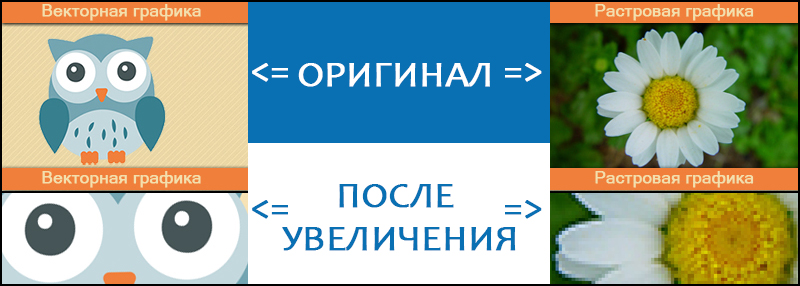
Отличие векторной графики от растровой
Как изменить формат фотографии?
Вам потребуется простой редактор «Домашняя Фотостудия» Загрузите желаемую графику в программу, отредактируйте её, а после щелкните по кнопке «Сохранить» и выберите тот формат, который удобен именно вам! Также вы можете изменить формат за пару секунд через главное меню программы «Файл» - «Быстрый экспорт», таким образом вы за считанные минуты сможете разрешить вопрос о том, как изменить формат фотографии.
